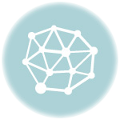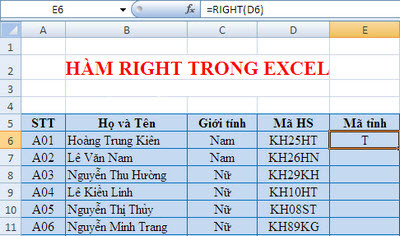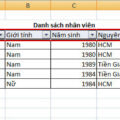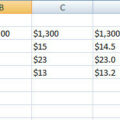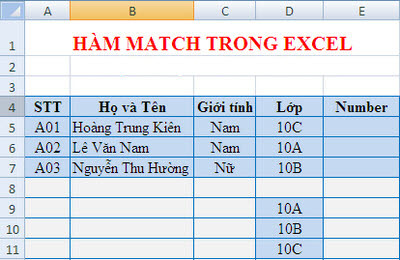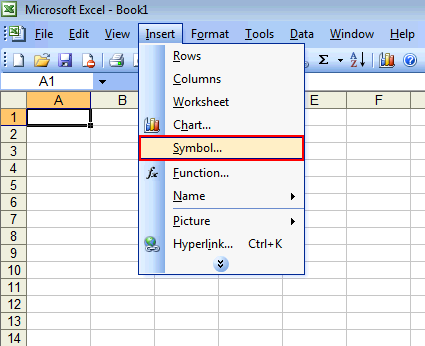Bài viết này sẽ hướng dẫn cách kiểm tra ngày nhập vào trong excel có thỏa mãn điều kiện cho trước hay không sử dụng bằng cách dùng Data Validation. Bài viết sử dụng MS Excel 2007 để minh họa.
Mục đích: thiết lập cách kiểm tra/xác thực thông tin để ngăn chặn người dùng nhập dữ liệu không hợp lệ, người dùng chỉ có thể nhập ‘Ngày thanh toán’ hóa đơn nằm trong khoản cho phép: từ ngày hiện tại đến 5 ngày kế tiếp. Nếu người dùng nhập vào dữ liệu không thỏa điều kiện qui định và cố rời khỏi ô nhập liệu thì xuất hiện một hộp thoại thông báo dữ liệu không hợp lệ và yêu cầu người dùng nhập lại. Hộp thoại có 3 tùy chọn “Retry” và ‘Cancel’ và ‘Help’.
- Retry: ô nhập liệu sẽ được bôi đen và người dùng phải nhập lại dữ liệu đúng.
- Cancel: sẽ xóa hết dữ liệu vừa nhập sai trong ô nhập liệu
- Help: sẽ mở hướng dẫn của MS Excel để người dùng tiện theo dõi cách sử dụng chức năng này.
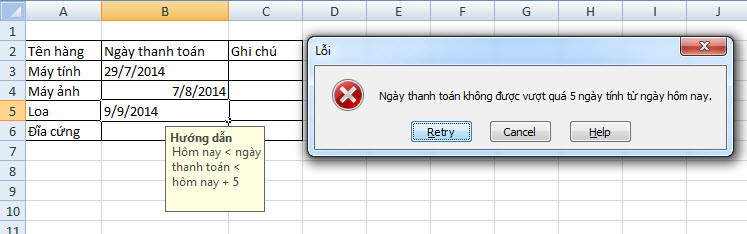
Hướng dẫn: bên dưới là hướng dẫn từng bước cách bạn thiết lập thông tin để kiểm tra/xác thực dữ liệu nhập vào.
Bước 1: kéo chuột chọn vùng từ ô B3 đến B6
Bước 2: trên thanh menu vào Data-> nhấn vào Data Validation -> chọn Data Validation…
Bước 3: Thiết lập thông tin cho 3 tabs: Settings, Input Message và Error Alert
3a) Thiết lập thông tin cho Settings:
– Trong Allow chọn ‘Date’
– Trong Data chọn ‘between’
– Trong Start date gõ vào hàm như sau “=TODAY()”
– Trong End date gõ vào hàm như sau “=TODAY() 5″
3b) Thiết lập thông tin cho Input Message
– Chọn ô ‘Show input message when cell is selected’
– Trong ô Title gõ vào “Hướng dẫn”
– Trong ô Input message gõ vào “Hôm nay < ngày thanh toán < hôm nay 5″
3c) Thiết lập thông tin Error Alert
– Chọn vào ô ‘Show error alert after invalid data is enterd ’
– Trong Style chọn ‘Stop’. Ngoài ra bạn có thể chọn ‘Warning’ hoặc ‘Information’ tùy vào mục đích sử dụng.
– Trong ô Title gõ vào ‘Lỗi’
– Trong ô Error message gõ vào “Ngày thanh toán không được vượt quá 5 ngày tính từ ngày hôm nay.”
Bước 4: nhấn vào nút OK để hoàn tất. Và bạn sẽ có kết quả mong muốn như hình ở trên.
Kết quả:
Trong bài viết này ngày hiện tại là ngày 29 tháng 3 năm 2014. Ở ô B3 và B4 dữ liệu nhập vào hợp lệ nên sẽ không xuất hiện thông báo lỗi. Riêng ô B5 dữ liệu nhập vào là ngày 4 tháng 4 năm 2014, dữ liệu này không hợp lệ nên xuất hiện hộp thoại thông báo lỗi ngăn chặn không cho người dùng nhập dữ liệu không hợp lệ.
Nguồn: Tổng hợp từ Internet.